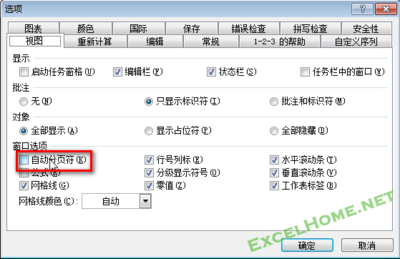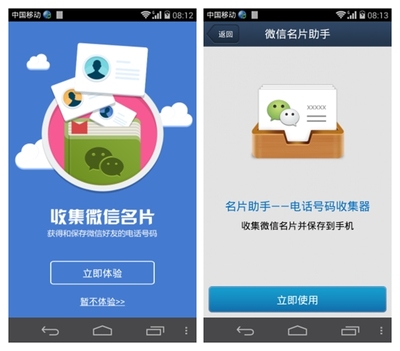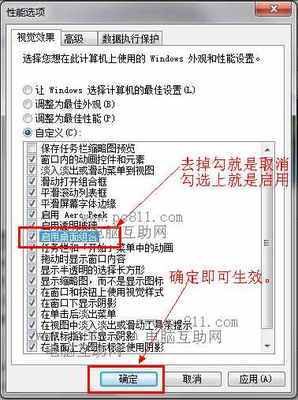转来一帖:
一、2009.8.24号我买了个500W的现代HY-C03免驱的摄像头。原来是200W带驱动,除了清晰度不够一切OK。
回家本想高高兴兴的找朋友Q一下,插上后直接上了QQ,打开视频调节突然发现卡的要死,说明书30帧/秒,可我现在就好像看幻灯间隔是2秒,疑惑中重启了电脑结果没有任何改变,就想直接打开摄像头看看,它带拍照按钮,选择—打开、显示《未能创建视频预览,请检查设备连接,确定没有其他应用程序或用户使用该设备》,当时晕倒直接一个电话打给奸商当时就发火,结果是要不就去换要不就让我再试试,当我电话放下还未平复心情的时候电话来了,居然是那奸商(你用的QQ什么版本啊,建议你升到最高试试)我想管版本鸟事,老的都好用。
愤恨中安装了QQ2009SP3,结果好了,画面流畅、清晰度还行。我晕烂QQ让我出丑,为当时对那小妹妹的义正言辞感到懊悔。
当我再选择—打开、又显示《未能创建视频预览,请检查设备连接,确定没有其他应用程序或用户使用该设备》,QQ不是好了吗咋这还不行。疑惑中重启电脑,问题依旧QQ没问题,为何还《未能创建视频预览,请检查设备连接,确定没有其他应用程序或用户使用该设备》,疑惑中百度一下发现同样问题真是不少。高手还真多,各种方法应有尽有。一个一个试过去,结果没一个管用,也看到了一个帖子主人也是跟我一样的无奈。
都说装系统能解决问题,不就3分钟吗,还原到我备份的原始状态,没能解决。有用光盘搞了2次(不同的ghost),在第2次所有都好了。铁定摄像头没问题了,更感觉那个小妹妹......
看来问题出在原来备份的系统上,可问题出在哪呢。我又把原来的备份还原回去,咱们慢慢来。我的系统没有安装暴风影音播放器,我用是完美解码播放器,自然没有使用《开始-运行,输入“regsvr32videotune.ax /u”,videotune.ax这一文件默认位于C:ProgramFilesStormIIcodec中,反注册影响暴风影音播放器》这个方法没有查证那位大侠的观点。我在怀疑是不是完美解码也会有问题啊,卸了它。结果OK了,搞了半天原来完美解码也有问题(不知是不是因为里面集成暴风影音的文件,还是另有文件)。
大家说暴风影音某个版本有问题,加上我的完美解码,两款播放器软件都有问题,做一个不严谨推断《是不是所有的播放器都有问题,或是免驱摄像头无法打开的,最大疑凶》
明白我的意思了吧,想省事就直接换系统,想知道原因就把播放器一个一个卸载看看到底哪个的问题,包括PPS、风行、快播之类的
不行了再说.......
二、开机时按F8键,进入WINDOWS高级选项菜单,用《最后一次正确的配置》启动就OK了
拔下重新插也不行,下了一个万能驱动可以打开摄像头。但是在我的电脑里打开就提示“未能创建视频预览,请检查设备连接,确定没有其他应用程序或用户使用该设备”我在百度上搜索,让下载运行那三个文件复制到C:windowssystem32 里面,如果不能复制就跳过^_^ 最后依次:开始——运行——输入 regsvr32Proppage.dll —— regsvr32 directSpy.dll ——regsvr32Quartz.dll,成功,重启、完毕!
网上大部分的网站给的下载链接都打不开了,有没有哪个大大能给个正确的链接,或者是能给个详尽的方法来解决这个问题,在网站上看了好多解答,大多数都不能让人满意的,跪求高手呢~
1、系统XP,摄像头驱动程序安装正常,但设备却不能使用(QQ等可进行视频的软件的视频功能不可使用)。
2、双击“资源管理器”或“我的电脑”中的摄像头时跳出警告窗口:“视频预览失败:未能创建视频预览,请检查设备连接,确定没有其他应用程序或用房使用该设备”;
3、检查“设备管理器”“图像处理设备”下的摄像头项,显示设备正常运作无冲突。
4、检查系统进程项,无QQ等正在使用摄像头的程序。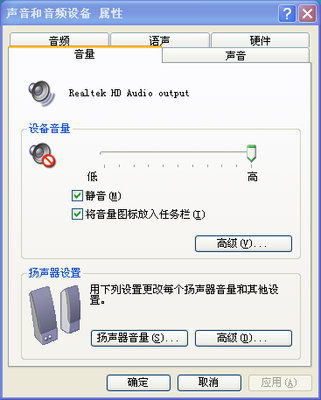
5、检查系统服务,“Windows Image Acquisition (WIA)”服务已经启动(自动)。
6、近期系统无非正常操作。
7、杀毒软件金山毒霸2007中设置了“禁止U盘和硬盘自动运行”功能。(此项现已经查明,和本问题无关)
8、运行里打msconfig 在启动里 有 VM_SIT 如果有的话 把前面的钩号拿掉,然后重启。
暴风影音2009有一个版本和摄像头有冲突,你看看是不是装了
未能创建视频预览。
开始——运行——输入 regsvr32 Quartz.dll 后重新拔插!问题解决了
管理工具--服务--Windows Image Acquisition (WIA)是否启用,设备管理器中的USB设备是否正常!换
个USB接口试试
三、首先,先卸载你原来的程序
卸载方法:右击“我的电脑”-“属性”-“硬件”-“设备管理器”或者直接按Ctrl+F1,然后打开“通用串行总线控制器”,把下面的"Usb RootHub"都删除掉。
还有就是打开“控制面板”的“添加删除程序”有没有摄像头的应用程序如vm301的程序卸载掉
2、然后重新启动,重启之后就会找到新硬件,这时不要选择自动安装,然后点击“下一步”,然后把“搜索软盘、CDrom”打钩,其它的有钩的通通去掉。并且放上光盘,不要从光盘里安装驱动。让系统自动搜索。
这样就可以安装成功了。
一、 驱动不容易安装的原因
1、 目前市面上流行的中星微摄像头驱动版本很多,许多用户在安装卸载驱动过程中残留有垃圾文件在系统注册表里面,造成后面的驱动更新过程中安装困难;
2、 目前市面上存在着一种克隆操作系统,里面集成了中星微旧版并同过了WHQL的驱动,当用户安装新买的摄像头或更新最新驱动后,摄像头无法正常工作;
方法一、自动卸载方法
步骤一、点击开始菜单中对应驱动的Uninstall卸载,(有可能Uninstall的功能已经破坏,那么可以通过安装新驱动进行反安装,系统会首先将旧驱动卸载掉,同样也可以达到目的。)
步骤二、在新的驱动安装前选择附件中以下相对应的可执行文件:
FOR_XP_ME_98.EXE 用于Windows XP/ME/98
FOR_Win2K.EXE 用于Windows 2000
(注意:该工具要求系统的默认路径是C盘才有效,在Windows ME/98操作系统下如出现错误对话框,表示系统已经干净了,该工具不会对已经安装的驱动产生危害)
步骤三、安装新的驱动
方法二、手动卸载方法
步骤一、在我的电脑-工具-文件夹选项-查看中将隐藏文件和文件夹选择为“选择所有文件和文件夹
然后到C:Windowsinf文件夹中将所有的OEM文件(如oem0.inf,oem0.pnf;oem1.inf,oem1.pnf…)剪切并转移到另外的目录中保存或者手动删除掉该摄像头对应的oem文件
步骤二、完成上面的步骤后,插入USB摄像头,这时电脑会发现新硬件并弹出安装驱动的信息,选择取消,然后用鼠标右键点击我的电脑,选择属性,在弹出系统属性界面中,进入系统属性-硬件-设备管理器将带有感叹号的PCCAMERA按鼠标右键卸载;
步骤三、拔除摄像头,开始安装新的驱动。
针对以上第二种现象
步骤一、克隆操作系统是将摄像头驱动默认存放在C:WindowsDriverCamera301P文件夹下面,当你点击新的摄像头驱动光盘安装时,系统不会提示已经存在有摄像头驱动并把此驱动卸载,请把这个文件夹找到并删除掉;
步骤二、先安装新的摄像头驱动,再插上摄像头装载硬件,安装完成后重新启动电脑后可以正常使用;
步骤三、不需重复以上两个步骤,直接点击新的光盘安装最新的驱动,插上摄像头后系统检测到新硬件,并自动完成硬件驱动装载;
步骤四、进入到设备管理器中,,可以看到图像处理设备已经成功安装,但当你打开“AMCAP”预览图像时会出现无法预览、白屏、黑屏现象;
步骤五、把鼠标右键放在图像处理设备的“Vimicro USB PCCamera(ZC0301PL)”更新驱动程序,出现对话框后选择“从列表或指定为位置安装
步骤六选择下一步后选择“不要搜索”,进入“从软盘安装”界面。
步骤七:点击浏览,将路径指向驱动光盘目录或最新驱动目录下面的“usbvm31b.inf”
步骤八:一直点击“下一步”完成驱动安装
 爱华网
爱华网